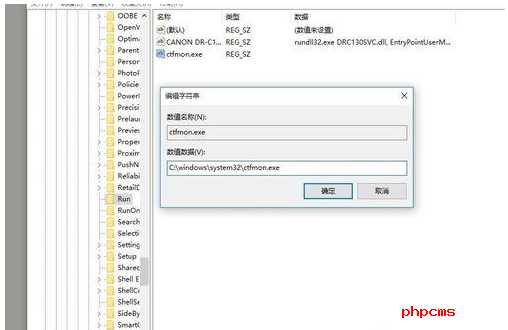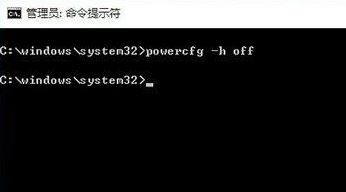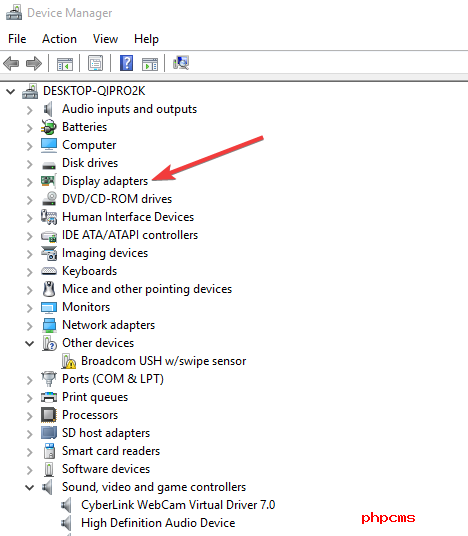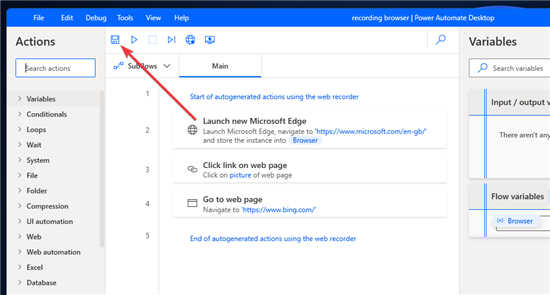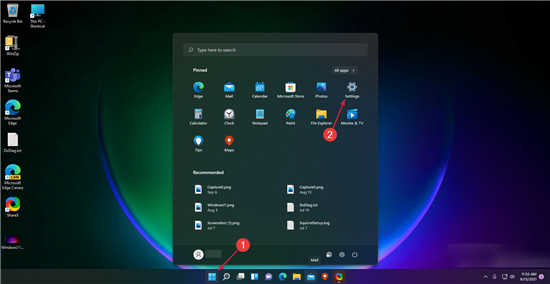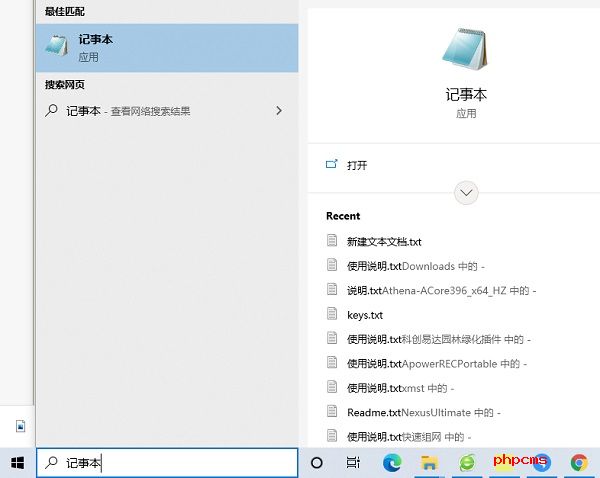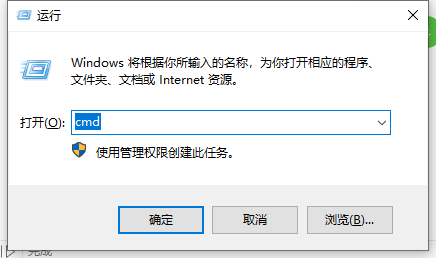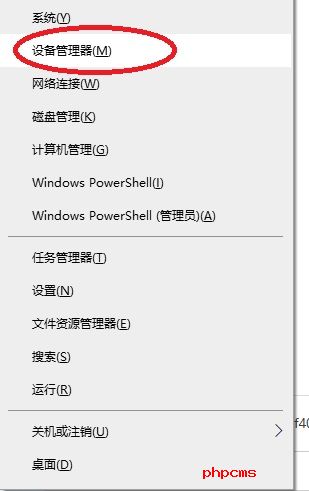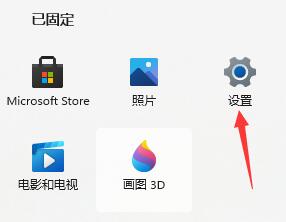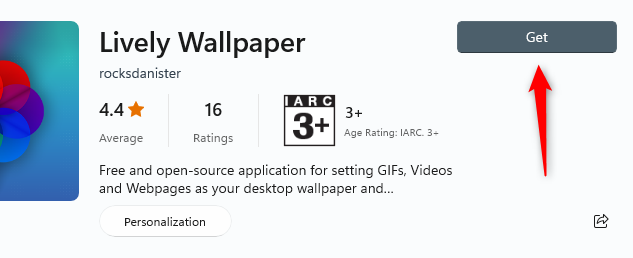win10电脑的语言栏突然不见了如何添加
Win10语言栏丢失的解决方法
1、打开“所有设置”,选择“系统”。
2、选择“通知和操作”→“启用或关闭系统图标”。
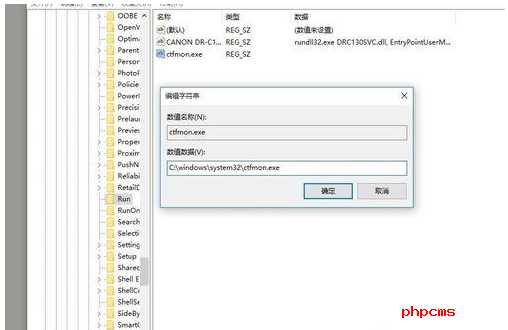
3、将“输入提示”后面的“关”改为“开”。
4、打开“控制面板”,查看方式改为“类别”,在“时间、语言和区域”中选择“更换输入法”。
5、位置如果为空白,没有任何栏目,请点击“添加语言”。
6、在弹出的窗口中双击选择“中国(简体)”(在最下面),再次选择“中国(简体,中国)”,点击添加。
7、返回“更换输入法”项,点击高级设置,勾选“使用桌面语言栏(可用时)”,
8、然后点击其后面的“选项”按钮,勾选“停靠于任务栏”,依次点击“应用”、“确定”、“保存”。
9、这时一般问题就解决了。如果任务栏还是没有语言栏,请打开“运行”,输入“ctfmon”,回车。
10、右键任务栏,在弹出的工具栏中把“语言栏”勾上。
11、开机重启后,如果语言栏再次丢失或显示空白,请按以下操作,将语言栏加入开机启动中。打开运行,输入“regedit”,打开注册表。
12、在注册表中找到如下位置HKEY_LOCAL_MACHINESOFTWAREMicrosoftWindowsCurrentVersionRun,右键“Run”新建一个字符串类型的键值。
13、右键新建的键值,选择“修改”,将数值名称改为ctfmon.exe,数值数据改为C:windowssystem32ctfmon.exe (直接不能修改名字的,可以先点击重命名,改好名字,再点击修改,修改数值数据)。
免责声明:以上内容为本网站转自其它媒体,相关信息仅为传递更多信息之目的,不代表本网观点,亦不代表本网站赞同其观点或证实其内容的真实性。如稿件版权单位或个人不想在本网发布,可与本网联系,本网视情况可立即将其撤除。